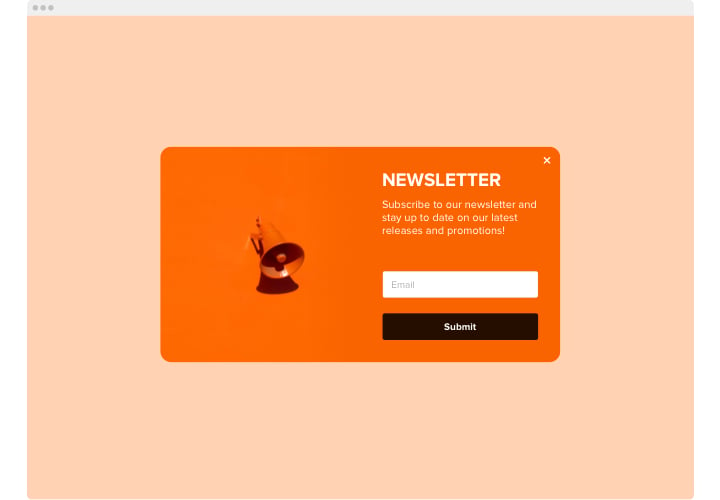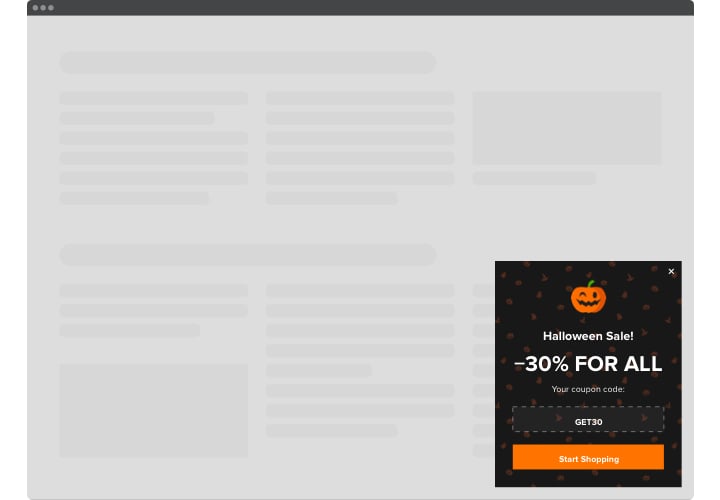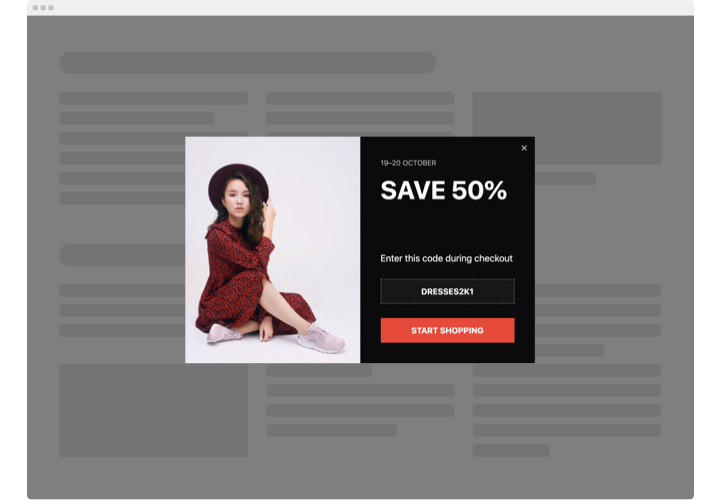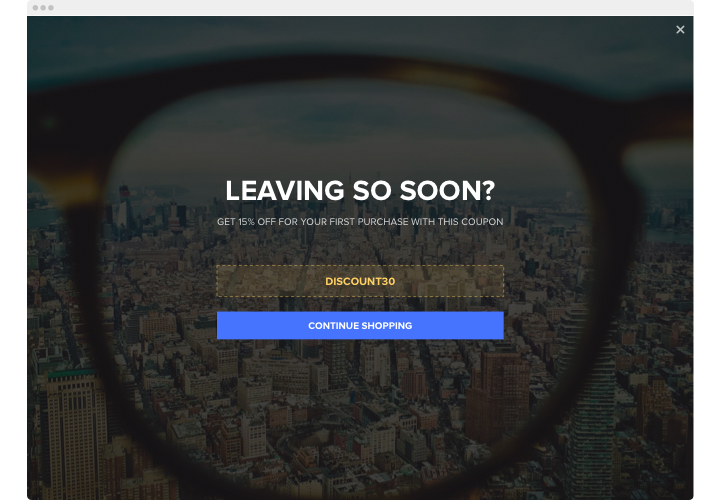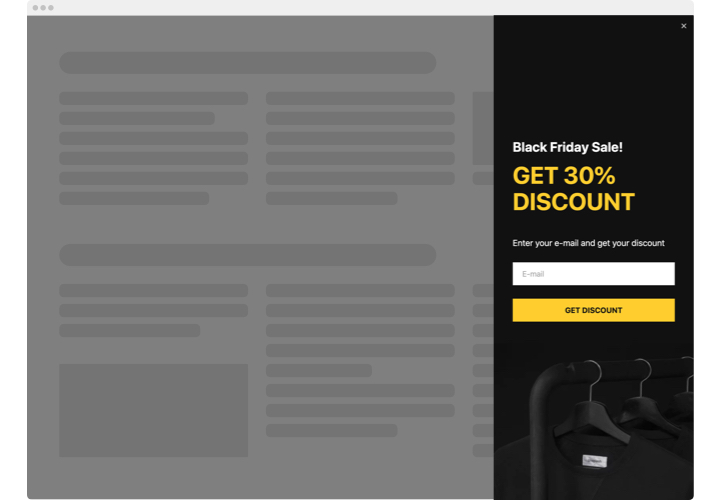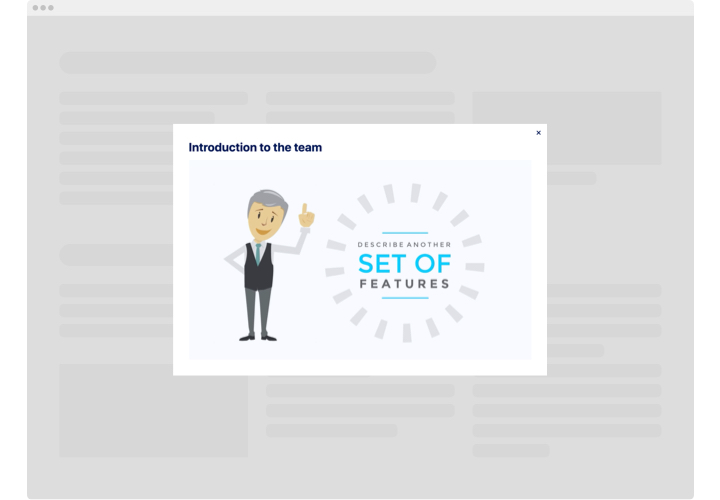Wix-Popup
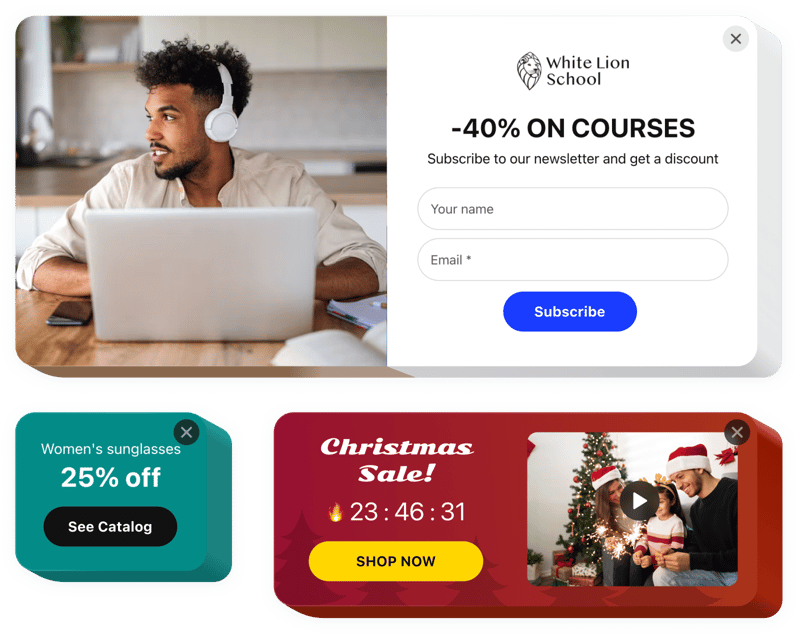
Erstellen Sie Ihre Popup-App
Screenshots
Beschreibung
Über das Elfsight-Popup-Widget ist jeder in der Lage, seine eigenen Popups jeglicher Art zu gestalten und sie auf der Plattform einzuführen Website. Konfigurieren Sie das am besten geeignete Popup und fügen Sie verschiedene integrierte Komponenten hinzu. Ändern Sie das Aussehen und die Zusammensetzung eines Wix-Popup-Formulars. Weisen Sie den Aktivierungsauslöser zu und bestimmen Sie den Zeitpunkt, um die Wirksamkeit zu erhöhen. Mit Pop-ups unterschiedlicher Art können Nutzer ein Abonnement erstellen, sich über Ihre Angebote informieren, Rabattgutscheine kopieren, an Ihren Ausverkäufen und Sonderangeboten teilnehmen, über zukünftige Ereignisse auf Ihrer Website informiert sein und vieles mehr.
Popups ermöglichen einen effizienteren Verkauf, die Werbung für geplante Veranstaltungen, das Sammeln von Impressionen und Leads und vieles mehr.
Hauptfunktionen von das Popup-Plugin
Sehen Sie sich alle Funktionen des Widgets an. Sie können das Wix-Formular direkt im Editor verwalten und die Funktionen helfen Ihnen dabei, das Widget genau für Ihren Fall zu erstellen.
- Zwölf verschiedene Komponenten zum Gestalten eines Popups;
- Fünf fertige Popup-Layouts für verschiedene Fälle;
- Einbetten von Schaltflächen, um Besucher von einem auf eine beliebige Seite umzuleiten Wix-Box;
- Laden Sie ein Bild für den Hintergrund hoch;
- Ein Popup kann nach einer bestimmten Zeit auf der Webseite oder nach einer bestimmten Scrolldauer angezeigt werden;
- Auslösen eines Popups durch Klicken auf a Bestimmtes Seitenelement oder nach unten scrollen.
Sehen Sie in unserer Demo, wie alle Funktionen funktionieren
Wie füge ich eine Popup-Nachricht auf der Website von Wix hinzu?
Um das Widget auf Wix zu verwenden, führen Sie einfach diese schnellen Schritte aus:
- Generieren Sie Ihre individuelle Popup-App
Erhalten Sie mit unserem kostenlosen Editor ein Wix-Popup-Box-Widget mit einer benutzerdefinierten Oberfläche und Funktionen. - Kopieren Sie den persönlichen Code, um die App hinzuzufügen
Nachdem Sie Ihr Widget eingerichtet haben, erhalten Sie den individuellen Code aus der Popup-Benachrichtigung auf Elfsight Apps. Kopieren Sie den Code eines zukünftigen Wix-Formulars zur späteren Verwendung. - Betten Sie die App auf Ihrer Website von Wix ein
Definieren Sie den Ort, an dem Sie das Widget anzeigen möchten, und fügen Sie den kopierten Code dort ein. Speichern Sie die Ergebnisse in Wix. - Fertig!
Gehen Sie zu Ihrer Wix-Website, um Ihr Popup anzuzeigen.
Nach Abschluss der Installation können Sie Ihr Wix-Popup-Banner in Ruhe lassen. Nehmen Sie einfach die gewünschten Änderungen in den Elfsight-Apps vor und sie werden sofort auf Wix angezeigt. Zögern Sie auch nicht, den Kundensupport zu kontaktieren, wenn Sie Rat benötigen. Unsere Spezialisten helfen Ihnen gerne weiter, falls Sie immer noch nicht wissen, wie Sie ein Popup-Fenster in Wix erstellen.
Wie kann ich ein Popup auf meiner Wix-Website hinzufügen?
Um ein Popup auf Ihrer Wix-Seite hinzuzufügen, verwenden Sie einfach den Elfsight-Editor, um Ihre App zu gestalten. Es sind keine technischen Kenntnisse erforderlich, da der Popup-Builder über eine benutzerfreundliche Oberfläche verfügt, sodass jeder das Popup einfach erstellen und anpassen kann. Kopieren Sie einfach den generierten HTML-Einbettungscode und fügen Sie ihn in das Content-Management-System Ihrer Website ein.
Ist der Popup-Ersteller für Wix kostenlos?
Ja, der Popup-Builder für Wix bietet einen kostenlosen Plan, der es Kunden mit begrenztem Budget ermöglicht, von diesem nützlichen Tool zu profitieren. Es gibt jedoch auch kostenpflichtige Pläne, die Premium-Funktionen bieten.
Was ist der beste Ort, um das Banner-Popup auf meiner Website hinzuzufügen?
Mit unserem Popup-Ersteller können Sie erstellen:
- Ein Popup im Vollbildmodus, um sofortige Aufmerksamkeit von den Besuchern Ihrer Website zu erlangen;
- Ein schwebendes Popup, um Benutzer zu benachrichtigen, während sie Ihre Seite durchsuchen;
- Ein Popup im Footer, Header oder in der Sidebar, um Ihre Nachricht anzuzeigen, ohne die Benutzererfahrung zu unterbrechen.
Diese anpassbaren Platzierungen ermöglichen eine optimale Positionierung und stellen sicher, dass Ihre Banner-Popups das Benutzerengagement erhöhen.
Welche Arten von Wix-Popup-Apps kann ich mit Elfsight erstellen?
Sie können eine Vielzahl von Popups erstellen, die auf unterschiedliche Zwecke zugeschnitten sind.
Zum Beispiel können Sie ein Popup zur Anmeldung für einen Newsletter erstellen, um Besucher zu ermutigen, Ihrer E-Mail-Liste beizutreten, ein spezielles Angebots-Popup, um Verkäufe durch VIP-Angebote zu fördern, oder ein Popup mit zeitlich begrenzten Angeboten, um exklusive Rabatte hervorzuheben und die Konversionen zu steigern.
Insgesamt werden über 100+ Popup-Vorlagen angeboten, sodass Sie das richtige Design für Ihre Ziele leicht finden können.
Welche Trigger sind für das Öffnen des Popups verfügbar?
Mit der Elfsight-App haben Sie die volle Kontrolle darüber, wann Ihr Wix-Popup angezeigt wird. Sie können es so einstellen, dass es beim Laden der Seite, nach einer bestimmten Zeit auf der Seite oder wenn der Benutzer einen bestimmten Prozentsatz der Seite nach unten scrollt, erscheint.
Zusätzlich können Popups bei einem Klick, wenn der Benutzer die Seite verlassen möchte, oder durch das Hinzufügen eines Buttons zur manuellen Aktivierung des Popups ausgelöst werden. Diese vielseitigen Trigger helfen Ihnen, die Kundenreise zu steuern, um das Engagement zu maximieren.